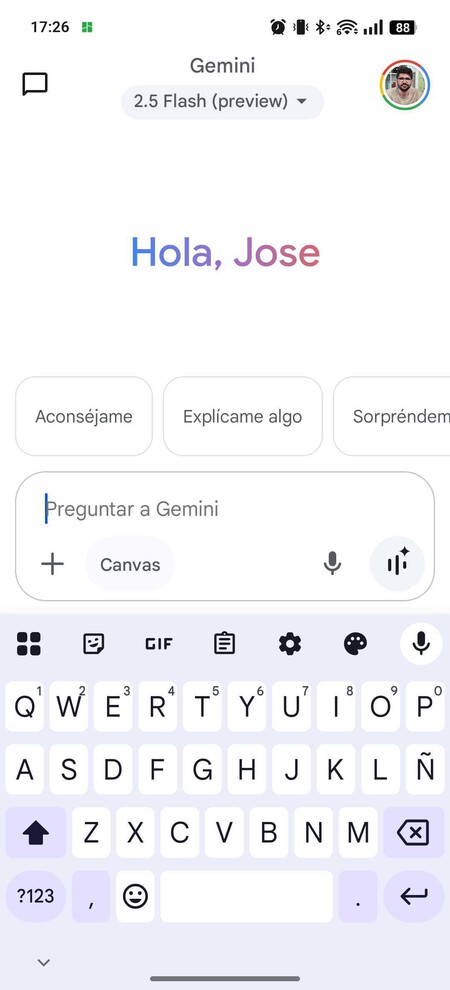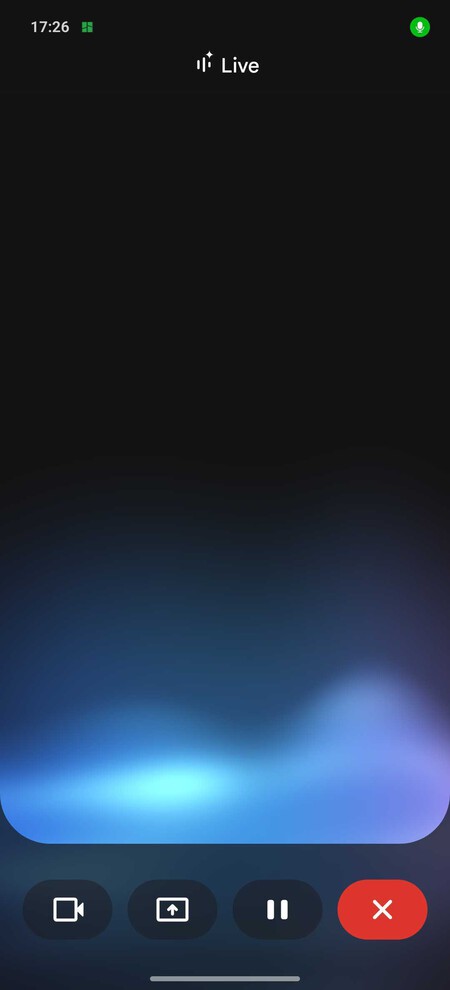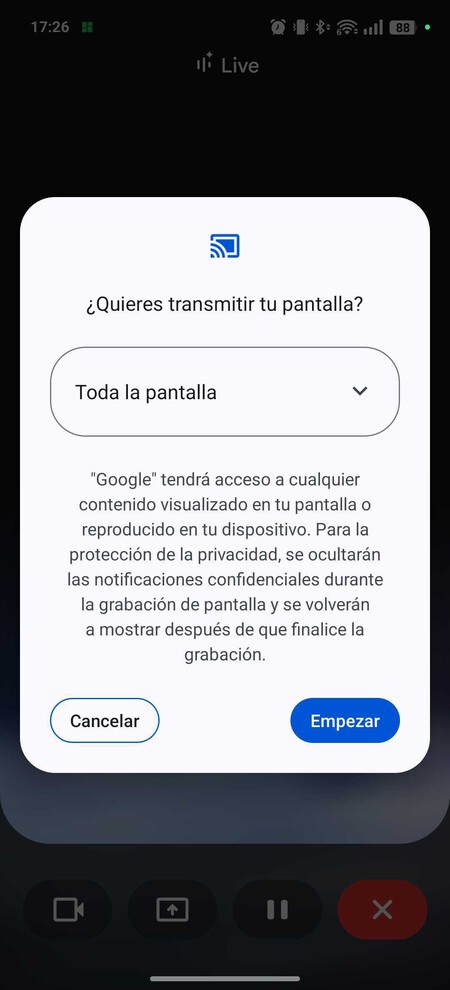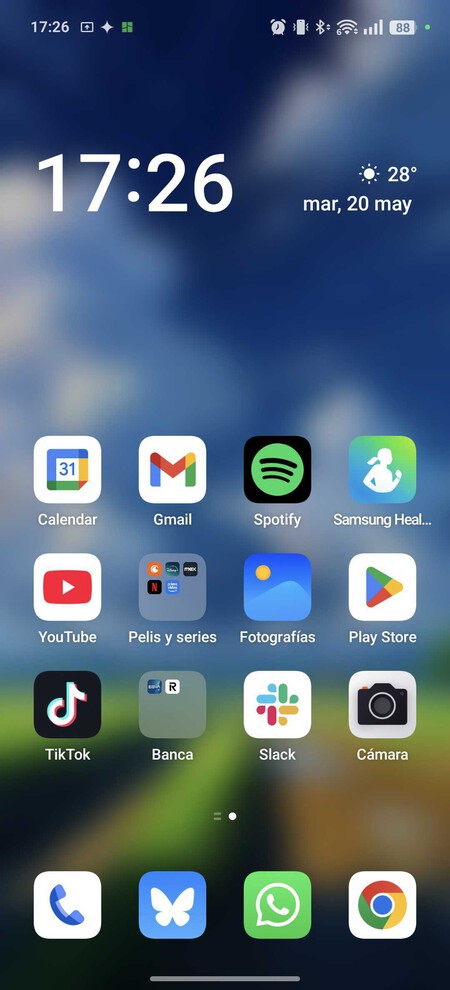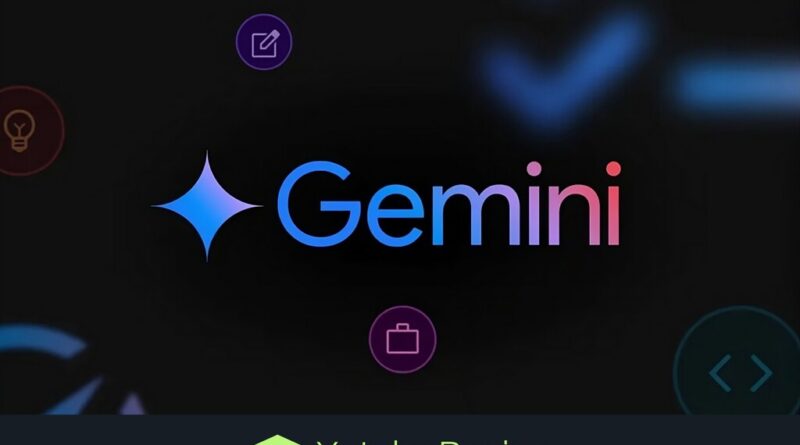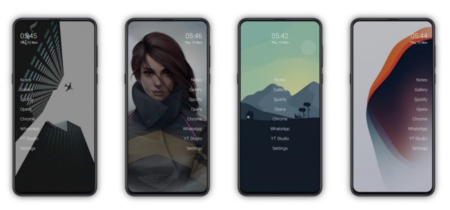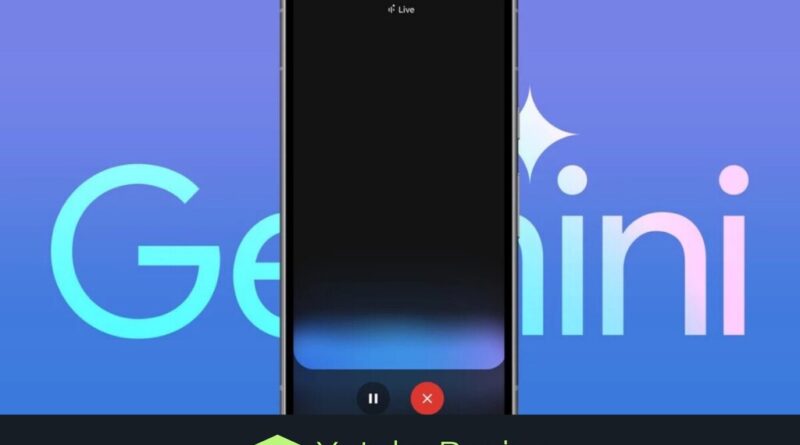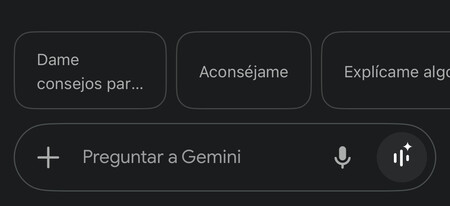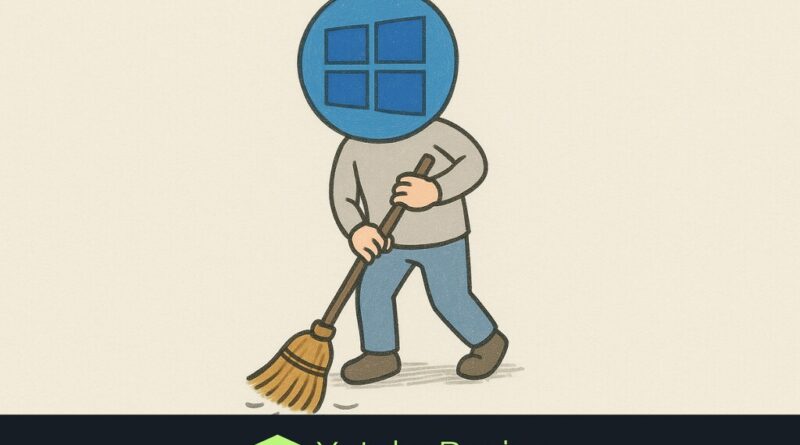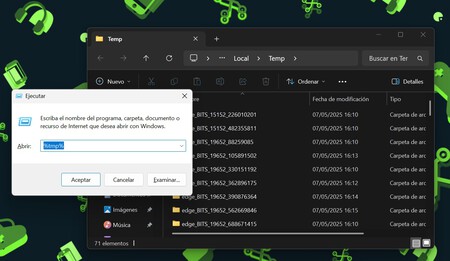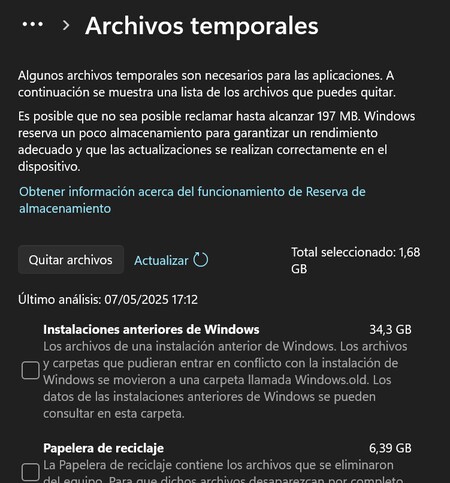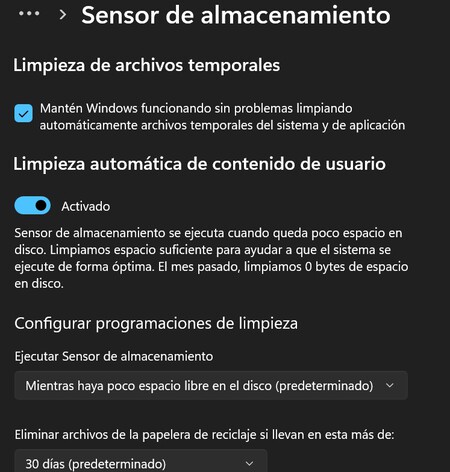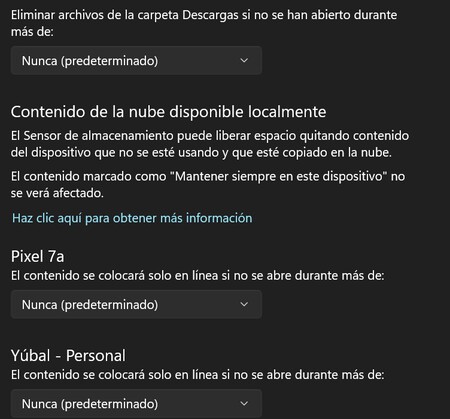Vamos a decirte una serie de prompts para ahorrar horas de trabajo usando la inteligencia artificial para realizar tus tareas. En los ejemplos nosotros vamos a utilizar ChatGPT, pero son prompts que también deberían servirte con otras IA, como Gemini, Copilot, DeepSeek o cualquier otro.
En cada uno de estos ejemplos te daremos tanto la explicación de lo que vas a conseguir como el prompt para hacerlo. Estos prompts son genéricos, no es copiar y pegar, ya que en muchos casos tendrás que modificarlos para especificar lo que quieres que te haga a ti. Son como plantillas, vaya.
Aprende conceptos de la manera más sencilla
Este es uno de los trucos más clásicos y veteranos de la inteligencia artificial, la de pedirle que te explique algo como si tuvieras 5 años. También puedes modificarlo para que te lo explique a otro nivel, como a una persona de otra edad como 12 años en el caso de que necesites algo ligeramente más avanzado.
A veces puedes encontrarte con términos y conceptos difíciles de entender, y cuando alguien te lo intenta explicar quizá te quedas igual, de la misma manera que cuando lees explicaciones tampoco puedes terminar de entenderlo. Es aquí donde entra en juego este prompt, con el que ahorrarás mucho tiempo intentando entenderlo al reducirte la explicación al nivel más bajo:
"Explícame la teoría de la relatividad como si tuviera cinco años"
Y si con esto no es suficiente, también puedes pedirle contexto extra:
"Explícame como si tuviera cinco años la teoría de la relatividad y por qué fue tan importante para la historia".
Revisa textos antes de enviarlos o publicarlos
En el caso de que trabajes escribiendo textos, o de que tengas que repasar un trabajo que has escrito, también puedes pedirle a la IA que revise tu escrito para encontrar fallos ortográficos.
También puede ayudarte con errores gramaticales o con fallos tipográficos de esos que se nos pueden escapar a todos alguna vez. La manera de proceder es primero darle la instrucción, y cuando te de el OK le pegues el texto completo.
"Te voy a enviar un texto y quiero que me lo revises, que y me indiques los errores ortográficos y tipográficos que tengo"
Además de esto, puedes pedirle que te haga un análisis más a fondo, teniendo en cuenta otros aspectos:
"Te voy a enviar un texto y quiero que me lo revises, que y me indiques los errores ortográficos y tipográficos que tengo. También quiero que me digas las palabras que he repetido demasiado, y que me indicas cómo mejorarlo."
Cambia el tono de tu escrito
Imagínate que el problema ya no está tanto en el texto y la ortografía como en la manera en la que te has expresado. Quizá te haya quedado más coloquial cuando debería ser un texto serio o profesional, y aquí hay poco que puedas hacer más allá de reescribirlo todo.
Sin embargo, otra cosa que puedes hacer es presentarle el texto a ChatGPT y pedirle que lo reescriba cambiando el tono en el que está escrito. De nuevo, lo mejor es primero darle la orden y cuando te diga que OK entonces pegarle el texto. El prompt sería algo así:
"Te voy a enviar un texto, y necesito que lo analices y lo reescribas en un tono mucho más formal"
Como puedes entender, el prompt lo puedes modificar para especificar un tono diferente. Además puedes añadirle cualquier detalle o cosa que creas que debe tener en cuenta a la hora de reescribirlo.
Utiliza la IA como traductor
Otra de las funciones importantes de la inteligencia artificial es que puede hacer las veces de traductor. Además, en muchos casos las IA seguramente puedan traducir mejor que herramientas como Google Translator, y puedes escribir textos muy largos para que los traduzca.
"Te voy a enviar un texto en inglés, y quiero que me lo traduzcas a español de España"
Otra de las ventajas al usar la IA como traductor es que puedes personalizar la manera en la que quieres que se hagan las traducciones. Puedes aprovechar para cambiar el tono, para que te haga correcciones, o incluso simplemente pedirle que la traducción sea natural para un lector español.
Crea exámenes para probar tus conocimientos
Imagínate que estás sacándote el carnet de conducir o que estás opositando, y necesitas poner a prueba tus conocimientos. Para esto puedes buscar páginas con tests en Internet, pero también puedes pedirle a ChatGPT que te haga un test sobre alguna temática concreta.
Aquí, solo recuerda que los bots de inteligencia artificial pueden cometer errores, y es posible que no todas las preguntas o las respuestas del test sean ciertas. Sin embargo, pese a es o sigue siendo una herramienta muy interesante que conviene tener en cuenta. Así puedes pedirle que te haga el examen
"Soy opositor y para practicar para mi examen necesito mejorar mis conocimientos sobre una ley. ¿podrías hacer 30 preguntas tipo test sobre la Ley 39/2015, de 1 de octubre, del Procedimiento Administrativo Común de las Administraciones Públicas?"
Después de pedirle el examen, puedes pedir también que te diga qué preguntas son correctas y que te razone el por qué.
"¿Ahora puedes explicarme cuál es la opción correcta en cada una de las preguntas, y por qué?"
Crea fichas de estudio
Otra cosa útil de cara a los estudiantes es crear fichas de estudio o flashcards, que son pequeñas tarjetas de datos básicos que te ayudan a memorizar conceptos, fórmulas o fechas. Pueden ser muy útiles de cara a estudiar para un examen y necesitar memorizar datos clave.
"Quiero que me hagas una ficha de estudio o flashcards para aprender sobre la relatividad"
También ayuda a los profesores
Más allá de los exámenes para ponerte a prueba, si eres un profesor o profesora también puedes usar la IA para crear exámenes para tus clases. Es verdad que quizá no es la mejor solución, pero también que es mejor que recurrir a un examen fotocopiado mil veces que circule por el centro o por Internet.
Además, otra de las ventajas es que puedes pedirle que use otros exámenes públicos como referencia, como por ejemplo uno de la selectividad en años anteriores. Recuerda que si lo quieres, también puedes pedirle a ChatGPT que te escriba las respuestas.
"Quiero que generes un examen de historia que sea muy similar en estructura al examen de selectividad que hubo en Valencia en 2020."
Te ayuda con las reclamaciones
A veces surgen situaciones desagradables en la vida, y te toca presentar una reclamación. Pero es posible que no tengas ni experiencia ni conocimientos para escribir una, y te veas un poco perdido o perdida en el proceso. Para esto también te puede ayudar la inteligencia artificial.
Lo que puedes hacer es diseñar un prompt en el que especifiques exactamente lo que ha pasado. Puedes pedirle que te indique cómo proceder a reclamar, y de paso que redacte la reclamación para ti, y así ya lo tienes todo preparado.
"Tenía un vuelo con Ryanair de Madrid a Florencia ayer a las cinco de la tarde. Llegamos 5 horas tarde. Necesito que me indiques cómo puedo reclamar a la aerolínea y que generes el texto con la reclamación. Si lo necesitas para redactar, mi nombre es Pepito Pérez Sánchez, mi DNI 2922555523T y el número de vuelo el 56789VF".
Te hace estructuras para artículos
Si tienes que escribir un artículo online o realizar un trabajo sobre un tema del que no tienes ni idea, quizá te cueste un poco encontrar una estructura para realizarlo. De hecho, a veces esta es la parte más complicada, y es algo en lo que te puede ayudar la inteligencia artificial.
"Quiero hacer un artículo explicando la fotosíntesis, y necesito que me hagas una estructura para hacerlo bien."
Ayuda a la hora de organizar tus vacaciones
Cuando estás planificando un viaje hay muchas búsquedas que tienes que realizar. Primero tienes que elegir un destino, y luego elegir sitios para ir. Y cuando lo tienes todo, entonces debes hacer un itinerario para decidir lo que quieres hacer cada uno de los días. Esto es algo en lo que también puede ayudarte la IA.
"Quiero que me ayudes a organizar un viaje de 10 días y presupuesto limitado a Japón. Prepara un itinerario diciéndome lo que voy a ver y hacer cada día, y dime un coste aproximado del viaje en euros excluyendo el precio de los vuelos."
También puedes pedirle que haga muchas otras cosas relacionadas con la organización de un viaje. Puedes pedirle ideas para sitios que quieres ver, o incluso que te recomiende a dónde puedes viajar dependiendo de la época del año, el presupuesto o los días que tienes disponibles:
"Quiero hacer un viaje en septiembre, y quiero 5 días para hacerlo. Quiero que me digas los mejores destinos para ir sin gastar demasiado, que sea en avión y que el vuelo no dure más de 3 horas."
También te prepara entrevistas
Imagínate que debes hacer una entrevista para algo, como por ejemplo para un puesto de trabajo. En esta situación, puedes usar la IA para entrenarte haciendo que se convierta en entrevistadora y te haga preguntas que podrías encontrarte, para así ir con algo de preparación.
"En unos días tengo una entrevista de trabajo para un puesto como ingeniero comercial en una empresa. Quiero que me hagas una lista de preguntas clave que pueda hacerle al entrevistador para conseguir el puesto".
Lluvia de ideas para tu contenido
Y para terminar, hay momentos en los que simplemente necesitas una lluvia de ideas, ya sea para buscar temas sobre los que escribir, juegos que proponer o series que ver. En estos casos, la inteligencia artificial también puede ayudarte y ofrecerte varias ideas, puede dar en el clave alguna vez.
"Quiero escribir un artículo sobre géneros musicales populares en la España de los 80. Necesito una lluvia de ideas con propuestas de temas."
En Xataka Basics | 14 funciones, trucos e ideas para exprimir el análisis de imágenes de ChatGPT
-
La noticia
Los mejores prompts para ahorrar horas de trabajo y hacer tus tareas con ChatGPT, Gemini, Copilot u otra inteligencia artificial
fue publicada originalmente en
Xataka
por
Yúbal Fernández
.